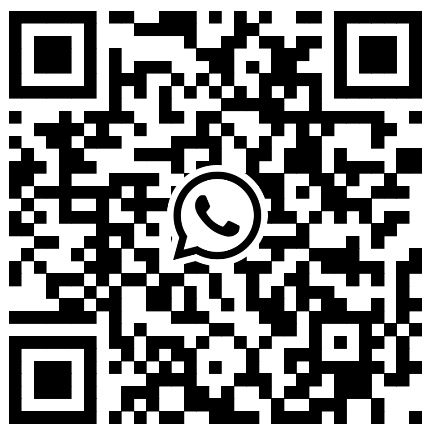Um die IP-Adresse des mit dem Router verbundenen Geräts anzuzeigen, können Sie die folgenden Schritte und Formate verwenden:
1. Ansicht über die Router-Verwaltungsoberfläche
Schritte:
(1)Bestimmen Sie die IP-Adresse des Routers:
- Die Standard-IP-Adresse desRouterlautet normalerweise „192.168.1.1“ oder „192.168.0.1“, kann aber auch je nach Marke oder Modell variieren.
- Sie können die genaue Adresse ermitteln, indem Sie das Etikett auf der Rückseite des Routers überprüfen oder in der Routerdokumentation nachsehen.
(2) Greifen Sie auf die Router-Verwaltungsschnittstelle zu:
- Öffnen Sie einen Webbrowser.
- Geben Sie die IP-Adresse des Routers in die Adressleiste ein.
- Drücken Sie die Eingabetaste.
(3) Anmelden:
- Geben Sie den Benutzernamen und das Passwort des Router-Administrators ein.
- Der Standardbenutzername und das Standardkennwort sind normalerweise auf dem Etikett auf der Rückseite oder in der Dokumentation des Routers angegeben. Aus Sicherheitsgründen wird jedoch dringend empfohlen, den Standardbenutzernamen und das Standardkennwort zu ändern.

(4) Verbundene Geräte anzeigen:
– Suchen Sie in der Router-Verwaltungsoberfläche nach Optionen wie „Gerät“, „Client“ oder „Verbindung“.
- Klicken Sie auf die entsprechende Option, um eine Liste der mit dem Router verbundenen Geräte anzuzeigen.
- Die Liste zeigt den Namen, die IP-Adresse, die MAC-Adresse und andere Informationen jedes Geräts.
Hinweise:
Router verschiedener Marken und Modelle verfügen möglicherweise über unterschiedliche Verwaltungsoberflächen und -schritte. Bei Problemen empfehlen wir, das Handbuch des Routers zu konsultieren.
2. Verwenden Sie Befehlszeilentools zum Anzeigen (am Beispiel von Windows).
Schritte:
(1) Öffnen Sie die Eingabeaufforderung:
– Drücken Sie die Tasten Win + R.
- Geben Sie „cmd“ in das Popup-Ausführungsfeld ein.
– Drücken Sie die Eingabetaste, um das Eingabeaufforderungsfenster zu öffnen.
(2) Geben Sie den Befehl zum Anzeigen des ARP-Cache ein:
– Geben Sie den Befehl „arp -a“ in das Eingabeaufforderungsfenster ein.
– Drücken Sie die Eingabetaste, um den Befehl auszuführen.
– Nach Ausführung des Befehls wird eine Liste aller aktuellen ARP-Einträge angezeigt, einschließlich der IP-Adress- und MAC-Adressinformationen der mit Ihrem Computer oder Router verbundenen Geräte.
Hinweise
- Bevor Sie Netzwerkeinstellungen oder -änderungen vornehmen, stellen Sie sicher, dass Sie verstehen, was Sie tun, und gehen Sie vorsichtig vor.
- Aus Gründen der Netzwerksicherheit wird dringend empfohlen, den Standardbenutzernamen und das Standardkennwort des Routeradministrators regelmäßig zu ändern und die Verwendung zu einfacher oder leicht zu erratender Kennwörter zu vermeiden.
Wenn Sie ein mobiles Gerät zur Verbindung mit dem Router verwenden, finden Sie die Details des aktuell verbundenen WLAN-Netzwerks, einschließlich Informationen wie der IP-Adresse, auch in den Geräteeinstellungen. Die genaue Vorgehensweise kann je nach Gerät und Betriebssystem variieren.
Beitragszeit: 05.08.2024